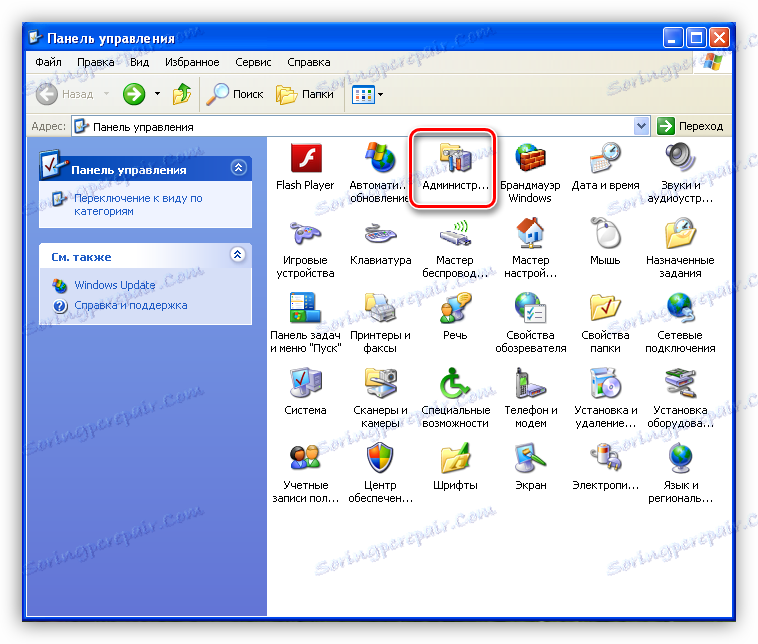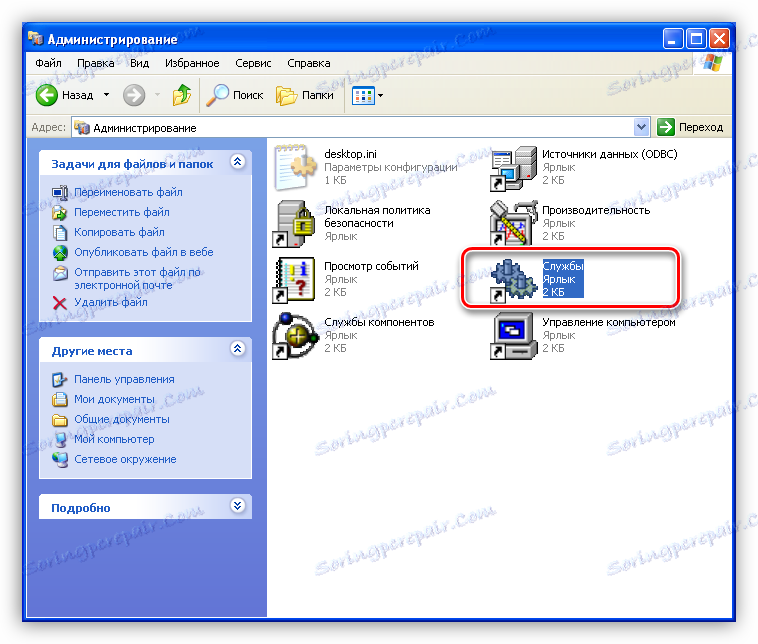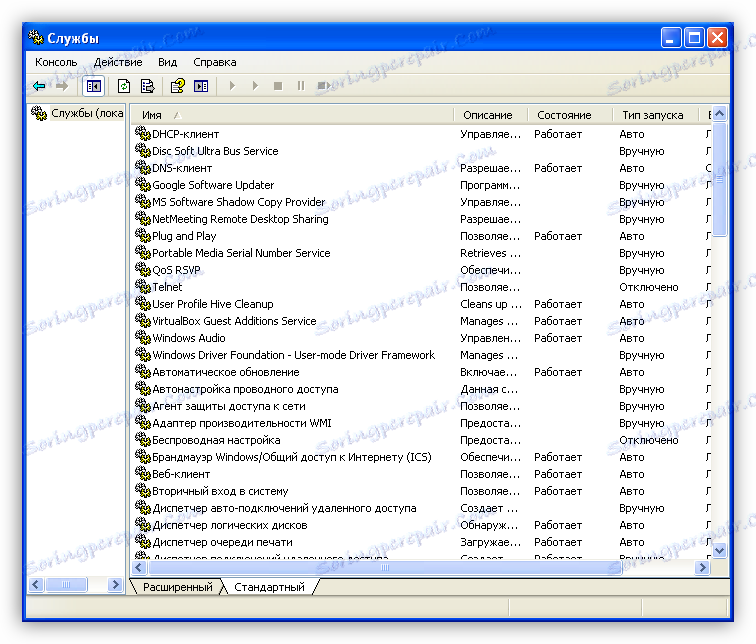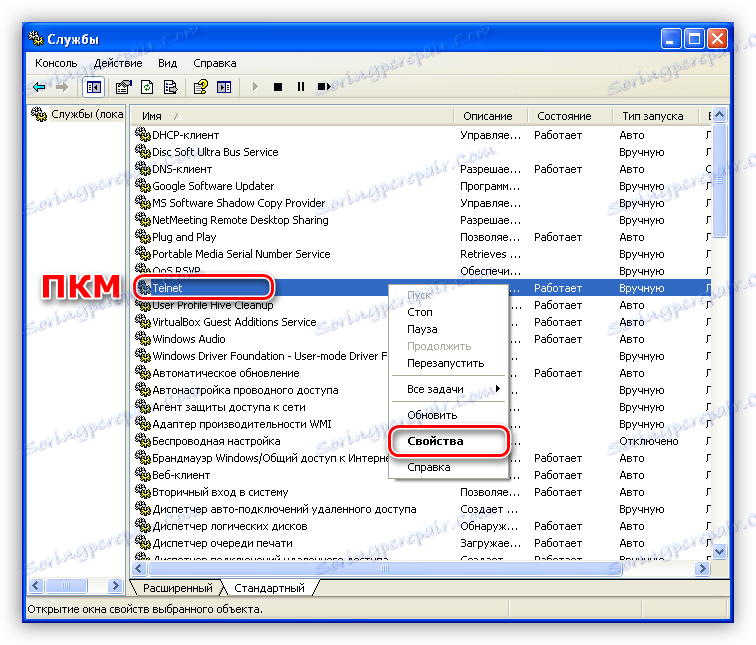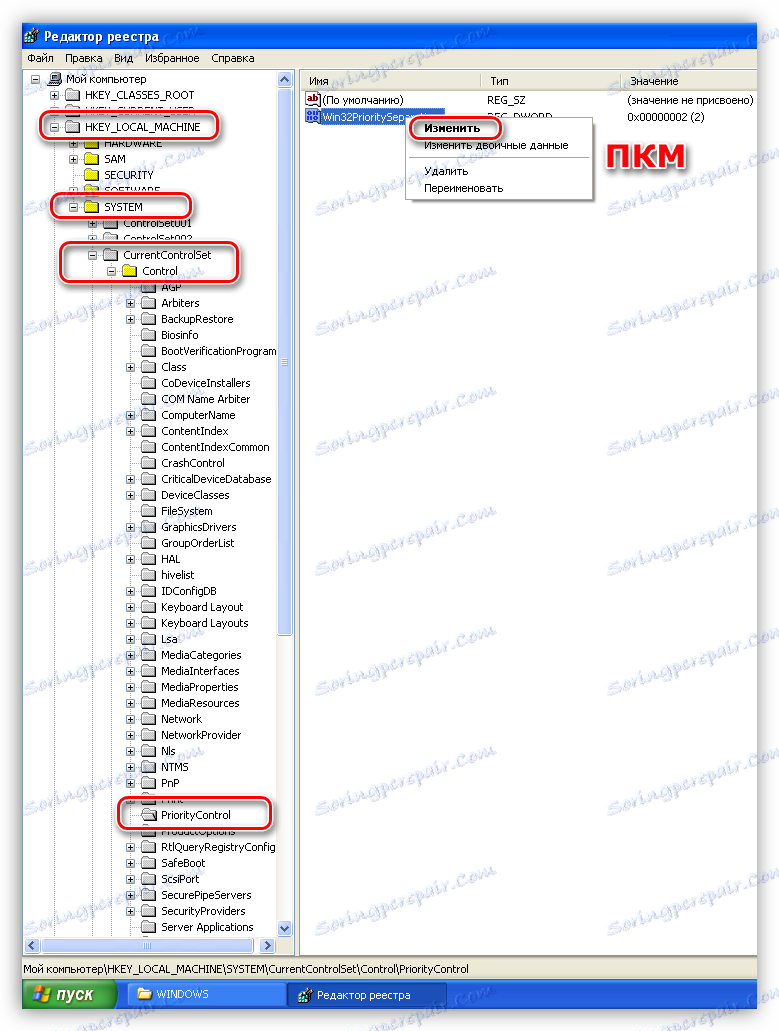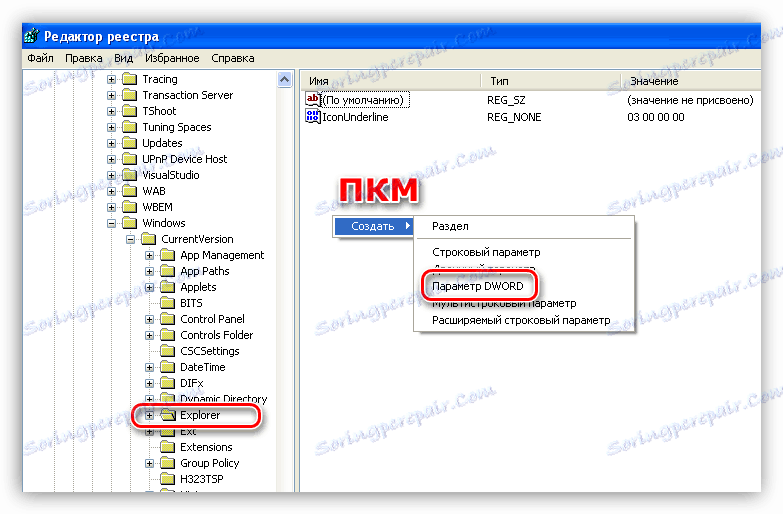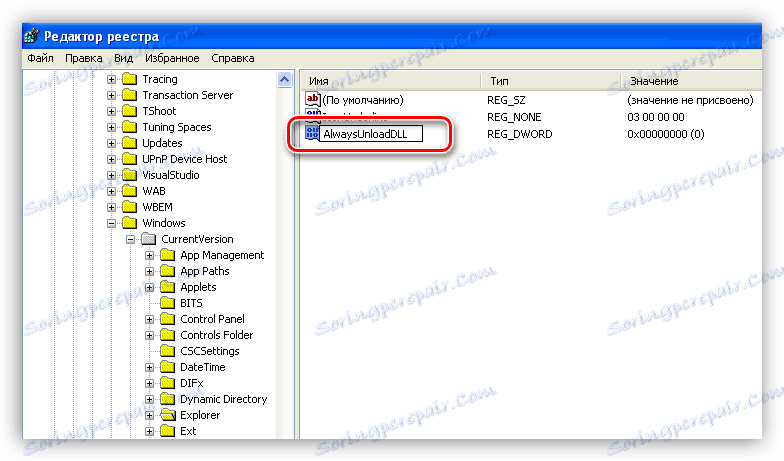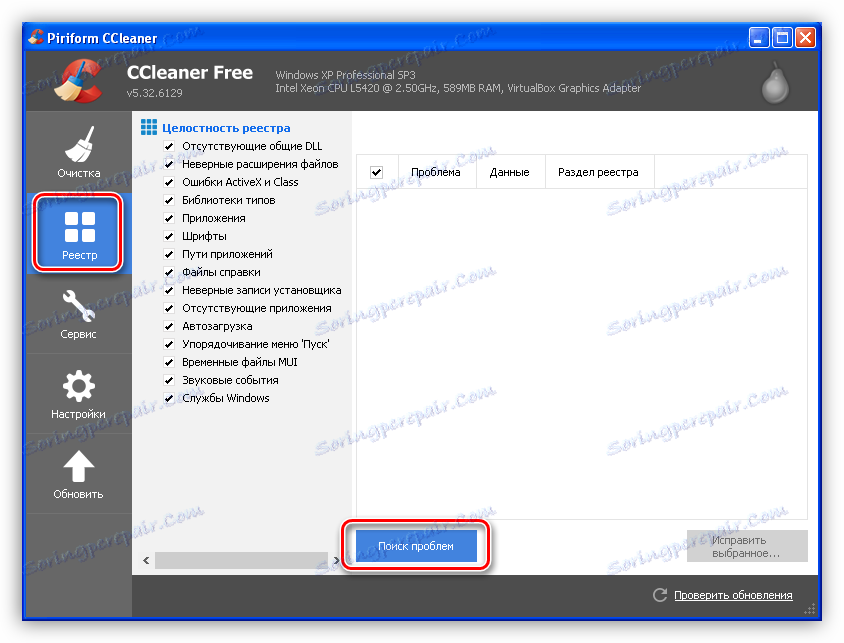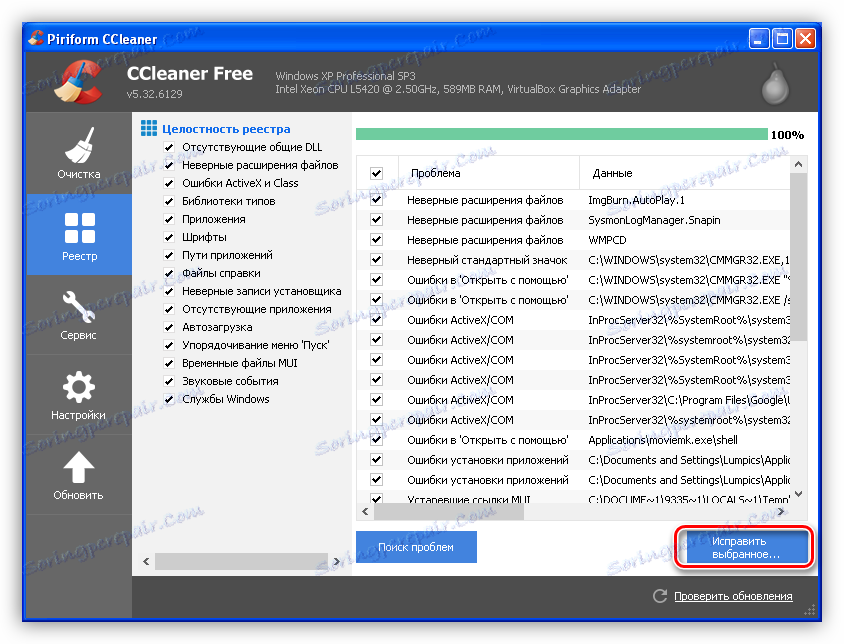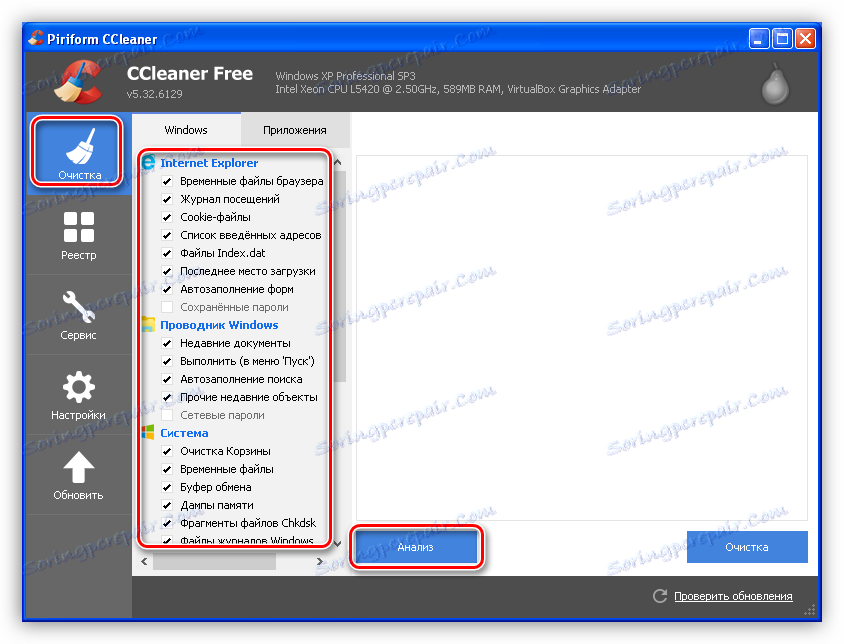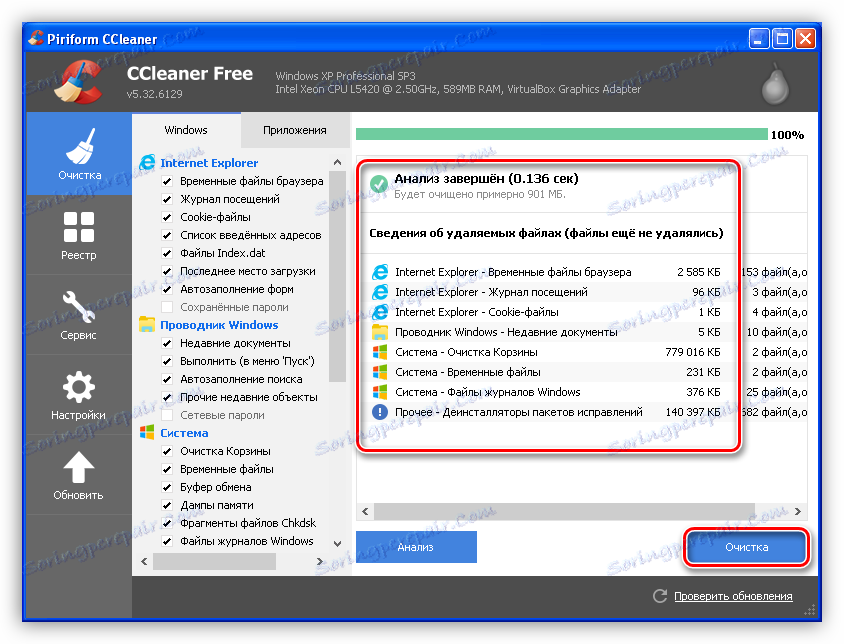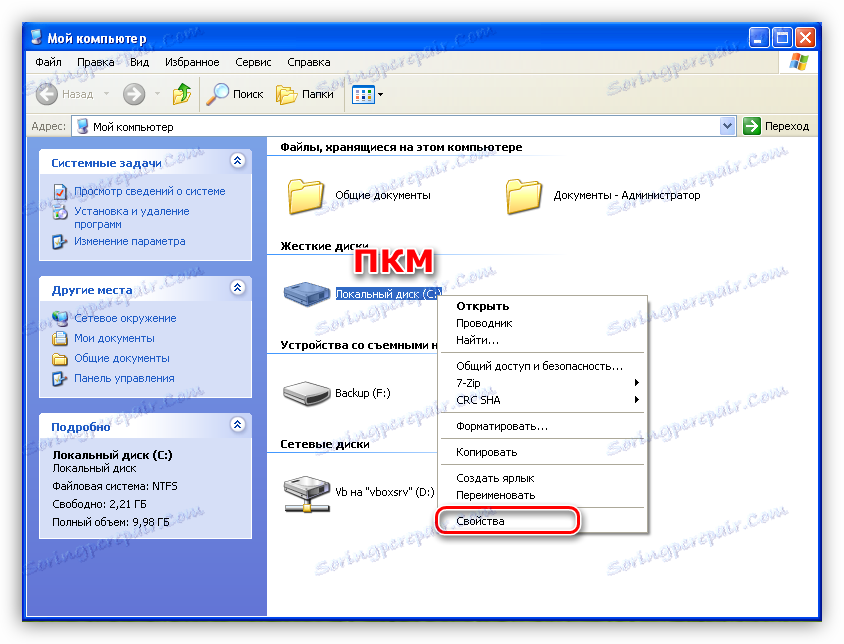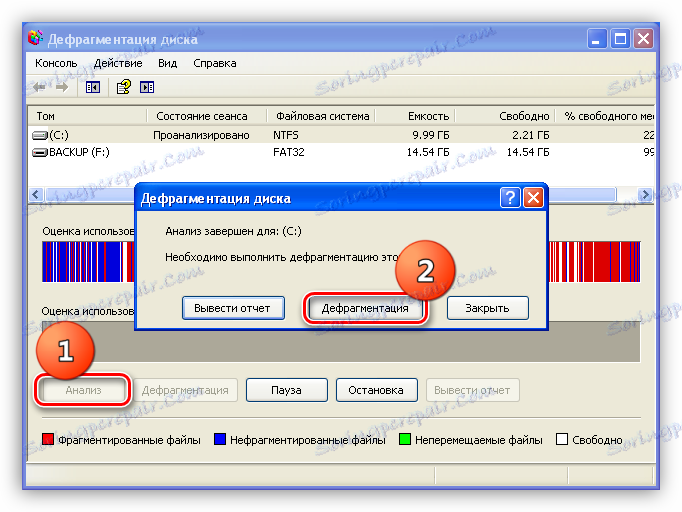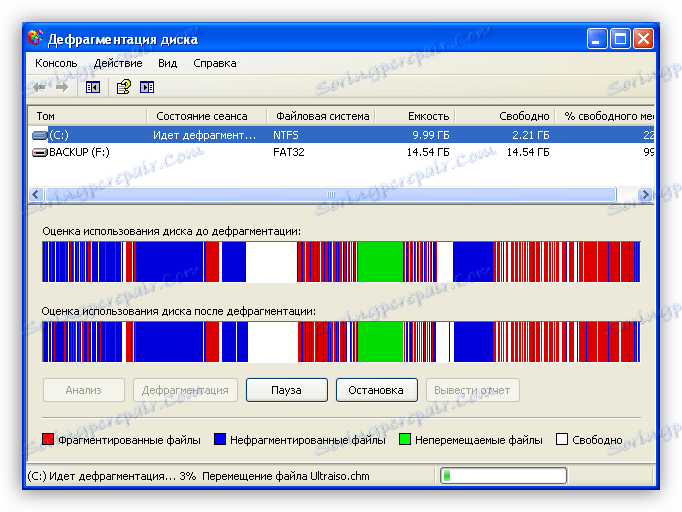Оптимизирайте операционната система Windows XP
Операционна система Windows XP, за разлика от по-старата операционна система, е добре балансирана и оптимизирана за задачите на своето време. Независимо от това, съществуват начини да увеличите още малко ефективността, като промените някои параметри по подразбиране.
съдържание
Оптимизиране на Windows XP
За да изпълните действията по-долу, не ви трябват специални права за потребителя, както и специални програми. За някои операции обаче е необходимо да се възползвате CCleaner , Всички настройки са безопасни, но все пак е по-добре да хеджирате и да създадете точка за възстановяване на системата.
Прочетете повече: Начини за възстановяване на Windows XP
Оптимизацията на операционната система може да бъде разделена на две части:
- Еднократна настройка. Това включва редактиране на системния регистър и списък на текущите услуги.
- Редовни действия, които трябва да се изпълняват ръчно: Дефрагментиране и почистване на дискове, редактиране на стартиране, премахване от регистъра на неизползвани клавиши.
Нека да започнем с настройките за услугите и регистъра. Моля, имайте предвид, че тези раздели на статията имат само консултативен характер. Тук решавате кои параметри да се променят, т.е. дали тази конфигурация е подходяща във вашия случай.
услуги
По подразбиране операционната система изпълнява услуги, които не се използват от нас в ежедневната работа. Настройката се състои в просто изключване на услугите. Тези действия ще ви помогнат да освободите паметта на компютъра и да намалите броя на повикванията на твърдия диск.
- Достъп до услугите се осигурява от "Контролен панел" , където трябва да отидете в раздела "Администрация" .
![Отворете раздела Администриране в контролния панел на Windows XP]()
- След това стартирайте етикета "Услуги" .
![Превключете на редакция на списъка с Услуги в Windows XP]()
- В този списък са всички услуги, които са в операционната система. Трябва да забраним онези, които не използваме. Може би, във вашия случай, някои услуги трябва да бъдат оставени.
![Списък на услугите, налични в Windows XP]()
Първият кандидат за изключване е услугата Telnet . Неговата функция е да осигурява отдалечен достъп през мрежата до компютър. В допълнение към освобождаването на системните ресурси спирането на тази услуга намалява риска от неоторизиран достъп до системата.
- Намерете услугата в списъка, кликнете върху PKM и отидете на "Properties" .
![Отворете собственостите на услугата Telnet в Windows XP]()
- За да започнете, услугата трябва да бъде спряна с бутона "Стоп" .
![Спиране на услугата Telnet в Windows XP]()
- След това трябва да промените типа стартиране на "Disabled" и да кликнете върху OK .
![Как да промените типа на стартиране на услугата Telnet на Disabled в Windows XP]()
По същия начин изключваме другите услуги в списъка:
- "Мениджър за помощ при отдалечен работен плот". Тъй като сме изключили отдалечен достъп, няма да имаме нужда от тази услуга.
- След това трябва да деактивирате "Remote Registry" по същите причини.
- "Услугата за съобщения" подлежи на изключване, тъй като работи само когато се свързвате към работния плот от отдалечен компютър.
- Сервиз "Смарт карта" ни позволява да използваме тези устройства. Никога не сте чували за тях? Така че го изключваме.
- Ако използвате програми за записване и копиране на дискове от програмисти на трети страни, нямате нужда от "услуга COM за записване на компактдискове".
- Един от най-нерационалните услуги е "услугата за грешка при записване" . Той непрекъснато събира информация за неуспехи и неизправности, изрично и скрито, и генерира отчети въз основа на тях. Тези файлове са трудни за четене от обикновен потребител и са предназначени да бъдат предоставени на разработчиците на Microsoft.
- Друг "информационен колектор" - "Отчети и сигнали за ефективността" . Това е по някакъв начин, доста безполезна услуга. Тя събира някои данни за компютъра, хардуерни възможности и ги анализира.
регистратура
Редактирането на системния регистър ви позволява да променяте всички настройки на Windows. Това е собственост, която ще използваме, за да оптимизираме работата на операционната система. Не трябва обаче да забравяме, че необмислените действия могат да доведат до катастрофа на системата, така че помнете точката на възстановяване.
Помощната програма за редактиране на системния регистър се нарича "regedit.exe" и се намира на адрес
C:Windows
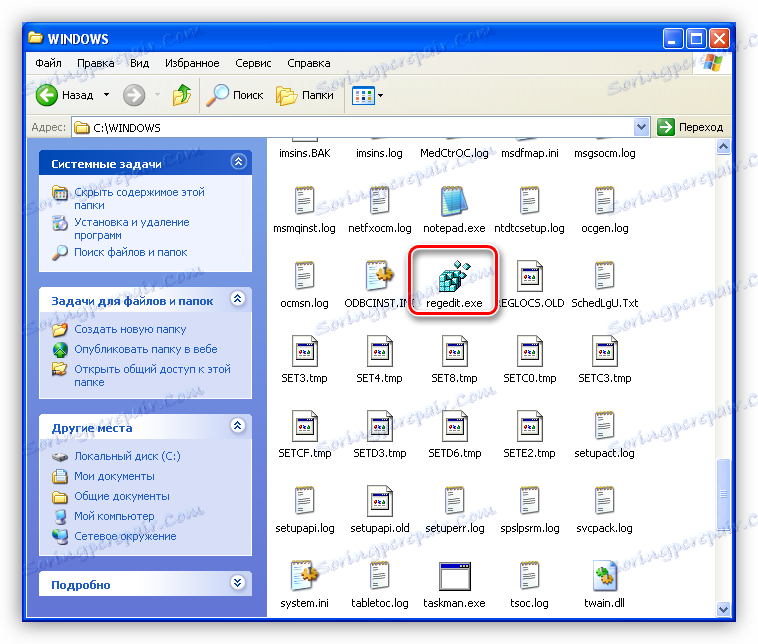
По подразбиране системните ресурси са равномерно разпределени между фоновите и активните приложения (тези, с които работим понастоящем). Следващата настройка ще увеличи приоритета на последната.
- Отиваме в регистъра
HKEY_LOCAL_MACHINESYSTEMCurrentControlSetControlPriorityControl - В този раздел има само един ключ. Кликнете върху него PKM и изберете елемента "Промяна" .
![Отворете промяната на параметрите в Помощната програма за регистрация на Windows XP]()
- В прозореца с име "Промяна на параметъра DWORD" променете стойността на "6" и кликнете върху OK .
![Промяна на стойността на DWORD в Помощната програма за регистрация на Windows XP]()
По същия начин редактираме следните параметри:
- За да ускорите системата, можете да я предотвратите от изваждането на изпълними кодове и драйвери от паметта. Това ще помогне значително да намали времето за тяхното търсене и стартиране, тъй като RAM е един от най-бързите възли на компютъра.
Този параметър е разположен на
HKEY_LOCAL_MACHINESYSTEMCurrentControlSetControlSession ManagerMemory Managementи се нарича "DisablePagingExecutive" . Той трябва да е настроен на "1" .
- Файловата система по подразбиране създава в главните записи в MFT таблицата, когато последният е бил достъпен. Тъй като на твърдия диск има много файлове, това отнема много време и натоварването на твърдия диск се покачва. Деактивирането на тази функция ще ускори цялата система.
Параметърът, подлежащ на промяна, може да бъде намерен, като отидете на този адрес:
HKEY_LOCAL_MACHINESYSTEMCurrentControlSetControlFileSystemВ тази папка трябва да намерите ключ "NtfsDisableLastAccessUpdate" и също да промените стойността на "1" .
- В Windows XP има дебъгер, наречен Dr.Watson, който диагностицира системни грешки. Изключването му ще освободи някои ресурси.
път:
HKEY_LOCAL_MACHINE SOFTWARE Microsoft Windows NT CurrentVersionWinlogonПараметърът е "SFCQuota" , зададената стойност е "1" .
- Следващата стъпка е да освободите допълнителен обем RAM, използван от неизползваните DLL файлове. С дългосрочната работа тези данни могат да "ядат" доста голямо пространство. В този случай е необходимо само да създадете ключа.
- Преминаваме към регистъра
HKEY_LOCAL_MACHINESOFTWAREMicrosoftWindowsCurrentVersionExplorer - Кликнете върху PCM за свободното пространство и изберете създаването на параметъра DWORD.
![Създаване на стойност DWORD в Помощната програма за регистрация на Windows XP]()
- Даваме му името "AlwaysUnloadDLL" .
![Преименувайте параметъра DWORD в Помощната програма за регистрация на Windows XP]()
- Променете стойността на "1" .
![Задаване на стойността DWORD в Помощната програма за регистрация на Windows XP]()
- Преминаваме към регистъра
- Заключителна настройка - забранява създаването на копия на миниатюри от снимки (кеширане). Операционната система "помни" коя миниатюра се използва за показване на конкретно изображение в папка. Деактивирането на функцията ще забави отварянето на огромни папки с картини, но ще намали потреблението на ресурси.
В клона
HKEY_CURRENT_USERSoftwareMicrosoftWindowsCurrentVersionExplorerAdvancedтрябва да създадете ключ DWORD, наречен "DisableThumbnailCache" , и да зададете стойността на "1" .
Почистване на регистъра
Ако работите дълги часове, създавате и изтривате файлове и програми, неизползваните ключове се натрупват в системния регистър. С течение на времето те могат да се превърнат в огромно количество, което значително увеличава времето, необходимо за достъп до необходимите параметри. За да ги изтриете, разбира се, е възможно и ръчно, но е по-добре да използвате помощта на софтуера. Една такава програма е CCleaner.
- В секцията "Регистър" кликваме върху бутона "Проблеми при търсене" .
![Търсете проблеми с регистъра в CCleaner]()
- Очакваме сканирането да приключи и да изтриете намерените ключове.
![Коригиране на проблемите с регистъра в програмата CCleaner]()
Прочетете още: Почистете и оптимизирайте регистъра в CCleaner
Излишни файлове
Такива файлове включват всички документи в временни папки на системата и потребителя, кеширани данни и елементи от историята на браузърите и програмите, "безполезни" преки пътища, съдържанието на кошницата и т.н., има много такива категории. За да се отървете от този товар, ще помогнете и на CCleaner.
- Отидете в секцията "Почистване" , поставете отметка пред желаните категории или оставете всичко по подразбиране и кликнете върху "Анализ" .
![Диск анализ за наличие на ненужни файлове в програмата CCleaner]()
- Когато програмата завърши анализа на твърдите дискове за ненужни файлове, изтрийте всички открити позиции.
![Почистване на твърди дискове от ненужни файлове в CCleaner]()
Прочетете още: Как да почистите вашия компютър с боклук с CCleaner
Дефрагментиране на твърди дискове
Когато разглеждаме файл в папка, ние дори не подозираме, че той всъщност може да се намира на няколко места на диска. Няма фантастика в това, само файлът може да бъде разбит на части (фрагменти), които ще бъдат физически разпръснати по цялата повърхност на твърдия диск. Това се нарича фрагментация.
Ако голям брой файлове са фрагментирани, тогава контролерът на твърдия диск трябва буквално да ги търси и това отнема време. За да приведете файла "боклук" в ред ще помогне на вградената функция на операционната система, извършване на дефрагментиране, т.е. търсене и сливане на парчета.
- В папката "Моят компютър" кликнете върху твърдия диск на PCM и отидете на неговите свойства.
![Отидете на свойствата на твърдия диск в Windows XP]()
- След това преминете към раздела "Инструменти" и кликнете върху "Стартирайте дефрагментирането" .
![Как да стартирате дефрагментирането на твърд диск в Windows XP]()
- В прозореца за помощни програми (наречен chkdsk.exe) изберете Анализ и, ако дискът се нуждае от оптимизация, диалогов прозорец ви подканва да започнете операцията.
![Стартирайте процеса на анализиране и оптимизиране на твърдия диск в Windows XP]()
- Колкото по-висока е степента на разпокъсаност, толкова по-дълго ще е необходимо да се изчака приключването на процедурата. Когато процесът приключи, трябва да рестартирате компютъра.
![Процесът на дефрагментиране на твърд диск в Windows XP]()
Дефрагментиране е желателно да се прави веднъж седмично, а при активна работа, не по-малко от 2-3 дни. Това ще запази твърдите дискове в относителен ред и ще подобри тяхното изпълнение.
заключение
Препоръките, дадени в тази статия, ще ви позволят да оптимизирате и следователно да ускорите Windows XP. Струва си да се разбере, че тези мерки не са "инструмент за овърклок" за слабите системи, те само водят до рационално използване на дискови ресурси, RAM и процесорно време. Ако компютърът все още "забавя", тогава е време да преминете към по-мощен хардуер.